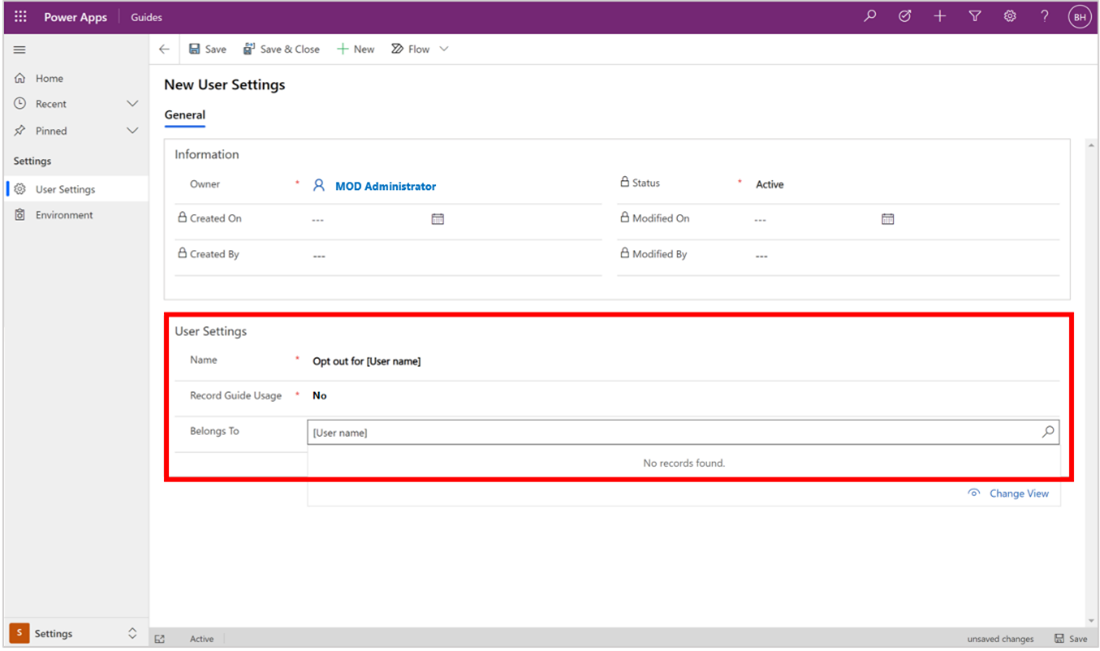Konfigurera inbäddade guider i Field Service-mobilappen (förhandsversion)
[Den här artikeln är en förhandsversion av dokumentationen och kan ändras.]
Viktigt!
- Det här är en förhandsversion av funktionen.
- Funktioner i förhandsversioner ska inte användas i produktion och funktionerna kan vara begränsade. Funktionerna är tillgängliga före den officiella publiceringen så att kunderna kan få tillgång tidigare och ge oss feedback.
Med inbäddade Guides (förhandsversion) kan du skapa och visa Dynamics 365 Guides på din mobila enhet. Med programmet kan användare skapa och hantera interaktiva instruktioner som hjälper till att utföra uppgifter i den verkliga världen. Du kan nu använda telefon eller surfplatta när du vill skapa, redigera och visa guider.
Med hjälp av den här funktionen kan du:
Komma åt guider med hjälp av din mobila iOS- eller Android-enhet (surfplatta och telefon).
Använda guider som redan har skapats i din befintliga miljö.
Enkelt navigera genom guideinnehållet genom att sortera, filtrera och söka.
Få tillgång till textinstruktioner, foton, videor, Power Apps-arbetsflöden och webbplatslänkar.
Analysera guidekörningstiden från inspelade sessionsdata som innehåller plats, enhetstyp, tid och tidslängd för varje steg.
Begränsningar
- Inbäddade guider för mobila enheter stöder för närvarande endast engelska.
Förutsättningar
En aktiv Dynamics 365 Guides-licens, antingen en utvärderingsversion eller betald.
En miljö med Dynamics 365 Guides version 800.6.x installerad. Om du vill använda Guides och Field Service tillsammans i mobilappen måste båda programmen vara installerade i samma miljö.
Dynamics 365 Field Service-mobilapp installerad och uppdaterad till den senaste versionen.
Konfigurera inbäddade guider i Field Service-mobilappen
Öppna Field Service-appen på din mobila enhet.
Logga in med autentiseringsuppgifterna för din miljö.
Aktivera icke-produktionsappar.
Välj miljön med Guides installerade för att starta upplevelsen. Om Field Service har installerats i samma miljö navigerar du till alternativet Bibliotek i den nedre navigeringen för att visa guiderna.
Aktivera insamling av användningsdata för inbäddade Guides
Med hjälp av Dynamics 365 Guides kan kunderna samla in användningsstatistik och detaljerad tidsspårningsinformation. Dessa data är inaktiverade som standard men en administratör kan aktivera datainsamling för specifika användare.
Gå till Power Apps-administratörscenter och logga in med ditt administratörskonto.
Välj Guides. En ny flik för den modellbaserade appen Guides öppnas.
Ändra området till Inställningar.
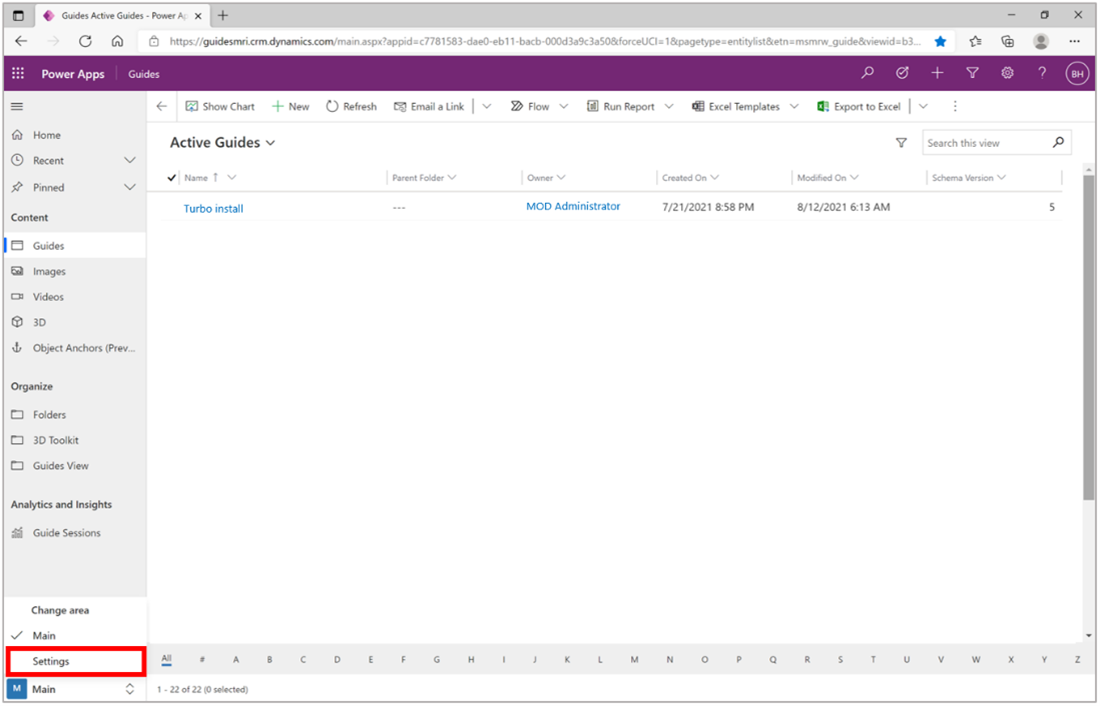
Välj Ny.
På skärmen Ny användarkonfiguration, under Användarkonfiguration fyller du i följande information:
Namn: Välj [användarnamn]
Användning av postguiden: Ja
Tillhör: [användarnamn]